Onenotový poznámkový blok předmětu obsahuje několik výchozích oddílů: Vítejte, Prostor pro spolupráci a Knihovna obsahu. Pokud máte potíže s úpravami v některé z těchto částí, vyzkoušejte následující tipy.
Přepnutí do režimu úprav
Na panelu nástrojů onenotového poznámkového bloku se ujistěte, že jste v režimu úprav , ne v režimu zobrazení .
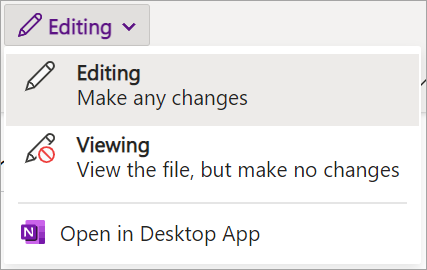
Vysvětlení vašich oprávnění
Každý oddíl poznámkového bloku předmětu má svá vlastní specifická oprávnění. Pokud jste student a nemůžete upravovat obsah poznámkového bloku předmětu, požádejte vyučujícího o podrobnosti o svých individuálních oprávněních. Je možné, že vykreslí konkrétní obsah jen pro čtení nebo upraví vaše individuální oprávnění k úpravám. Níže najdete informace o obecných oddílech a jejich výchozích oprávněních.
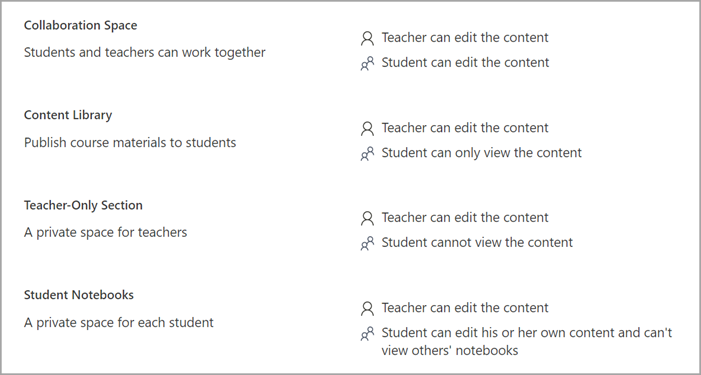
Úprava oprávnění studentů (vlastník poznámkového bloku)
Ve výchozím nastavení mají studenti s přístupem k vašemu poznámkovému bloku předmětu oprávnění upravovat obsah v prostoru pro spolupráci v daném poznámkovém bloku. Nastavení ale můžete upravit tak, aby studenti nemohli upravovat. Pokud mají studenti potíže s úpravou obsahu v prostoru pro spolupráci v konkrétním poznámkovém bloku, pečlivě zkontrolujte jeho nastavení.
Zobrazení a úprava nastavení prostoru pro spolupráci:
-
Přihlaste se k Microsoft365.com.
-
Vyberte spouštěč aplikací

-
Vyberte Spravovat poznámkové bloky a zvolte poznámkový blok předmětu, který chcete odemknout.
-
Vyberte Oprávnění prostoru pro spolupráci.
-
Vyberte Upravit

-
Zaškrtněte všechna políčka vedle jmen studentů, kteří chcete udělit oprávnění k úpravám v prostoru pro spolupráci v poznámkovém bloku.
-
Pokud chcete, aby studenti obsah upravovali, ujistěte se, že políčko Udělit všem studentům v předmětu přístup jen pro čtení není zaškrtnuté.
-
Vyberte Uložit.
Odemknutí prostoru pro spolupráci (vlastník poznámkového bloku)
Pokud jste vlastníkem poznámkového bloku předmětu a studenti nemůžou upravovat obsah v prostoru pro spolupráci, ujistěte se, že je váš prostor pro spolupráci odemknutý.
-
Přihlaste se k Microsoft365.com.
-
Vyberte spouštěč aplikací

-
Vyberte Spravovat poznámkové bloky a zvolte poznámkový blok předmětu, který chcete odemknout.
-
Přepněte přepínač Zamknout prostor pro spolupráci na Odemknuté.
Opětovné přidání oddílů poznámkového bloku (vyučující)
Pokud jste vlastníkem poznámkového bloku předmětu, můžete přistupovat k materiálům a upravovat je ve všech oddílech.
Pokud nemůžete upravit onenotový poznámkový blok předmětu nebo poznámkový blok pro pedagogy v Microsoft Teams a poznámkový blok je ve stavu jen pro čtení, ujistěte se, že poznámkový blok obsahuje výchozí oddíly : "Vítejte", "Prostor pro spolupráci", "Knihovna obsahu".
Pokud v poznámkovém bloku chybí nějaké výchozí oddíly, otevřete poznámkový blok v OneNote 2016 nebo OneNotu pro Windows 10 a přidejte tyto oddíly nebo skupiny oddílů zpět do poznámkového bloku.
Další informace
Začínáme s Onenotovým poznámkovým blokem předmětu: Návod pro vyučující










